Аутор:
Louise Ward
Датум Стварања:
9 Фебруар 2021
Ажурирати Датум:
1 Јули 2024

Садржај
Да ли желите да поделите узбудљиву авантуру са светом како се дешава? Ако је тако, можете уживо на ИоуТубеу! Помоћу веб камере, ИоуТубе налога и ИоуТубе канала можете свим корисницима ИоуТубе-а дати до знања шта тренутно радите!
Кораци
Метод 1 од 2: Пренос догађаја уживо на ИоуТубе-у
Идите на ИоуТубе. Отворите нову картицу или прозор у прегледачу и идите на ИоуТубе.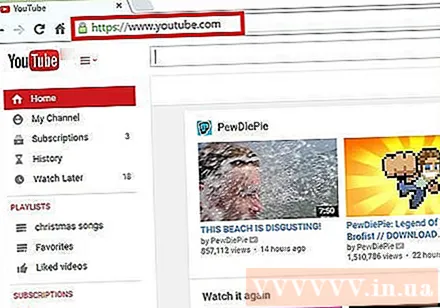
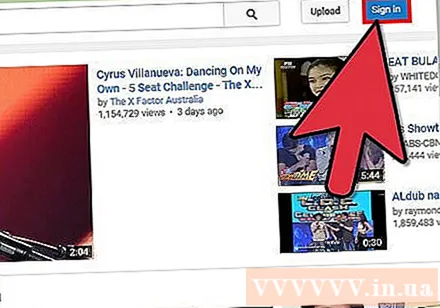
Пријавите се на свој ИоуТубе налог. Кликните на „Пријави се“ у горњем десном углу странице да бисте се пријавили. Унесите своју Гмаил адресу е-поште и лозинку у одговарајућа поља и кликните на „Пријави се“ да бисте наставили.- Ако још увек немате ИоуТубе налог, само отворите Гоогле налог (Гоогле налог). Помоћу Гоогле налога можете да приступите свим Гоогле услугама (попут Гоогле+, Хангоутс-а, Диска, Гмаил-а и ИоуТубе-а).

Посетите страницу Мој канал. У горњем левом углу налази се неколико веза, кликните на другу везу „Мој канал“ да бисте отворили ову страницу.- На страници Мој канал налазе се сви канали на које сте претплаћени, као и ваши канали.
Отворите Видео Манагер. На страници Мој канал видећете две слике профила: једну у горњем десном углу и једну на фотографији канала (или насловној фотографији) на тој страници. Изнад и мало десно од вашег аватара видећете везу „Видео Манагер“. Кликни на то.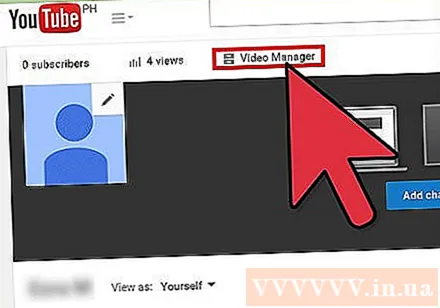
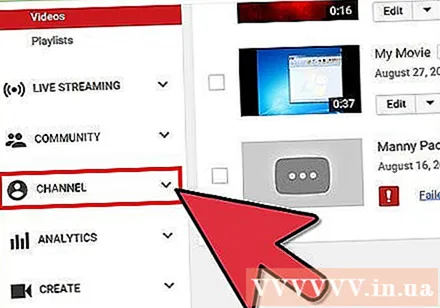
Кликните опцију „Канал“. Видећете га у левом окну странице Видео Манагер. На екрану у десном окну биће приказан избор канала.
Активирајте догађаје уживо. Погледајте прозор с десне стране и померите се према доле по страници. Трећа опција одоздо је „Догађаји уживо“. Кликните на дугме „Омогући“ да бисте потврдили свој налог да бисте могли да омогућите ову функцију.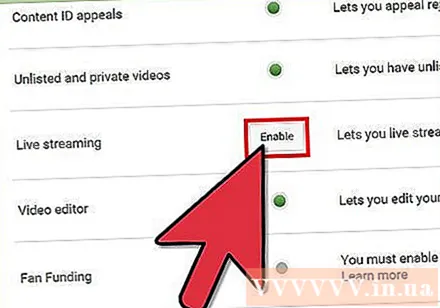
- На страници за верификацију рачуна са листе одаберите своју земљу. Испод тога одаберите да ли ћете примати гласовну или текстуалну поруку да бисте добили код за потврду.
- Унесите број телефона за ИоуТубе на који ће вам послати ваш код у поље на дну странице, а затим кликните на плаво дугме „Пошаљи“ у доњем десном углу странице. Сачекајте позив или текстуалну поруку, приликом пријема кода унесите шестоцифрени код за потврду у предвиђено поље и кликните на „Пошаљи“.
- Ако успете, добићете следећу поруку „Честитамо! Ваш рачун је сада потврђен ”. Кликните на „Настави“ и бићете преусмерени у одељак Услови и одредбе за емитовање догађаја уживо. Кликните на „Слажем се“ и бићете пребачени у одељак Ливе Евентс на страници Видео Манагер.
Притисните плаво дугме „Направи догађај уживо“. Ово ће започети директан пренос, али не брините, још увек нисте у етеру. Мораћете да додате неке информације о емитованом догађају и поставке конфигурације на страници Креирај нови догађај.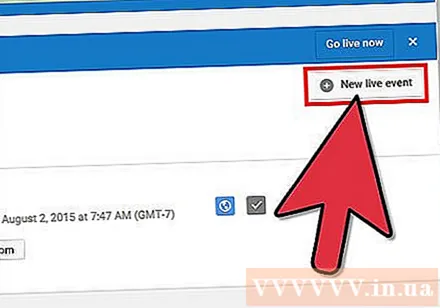
Попуните основне информације. Ако горњу картицу погледате са црвеним подвлачењем, видећете да сте сада у одељку Основне информације на страници Створи нови догађај. Овде ћете попунити информације о стриму уживо који ћете пуштати.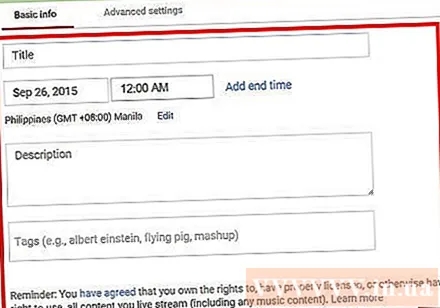
- Унесите назив догађаја у поље Наслов.
- Ако желите да поставите распоред за наставак преноса уживо касније, подесите календар у 2 поља испод имена. Кликните на прво поље да бисте поставили датум, а затим на друго поље да бисте поставили време. Додајте време завршетка ако желите кликом на везу „Време завршетка“ одмах поред другог оквира.
- Следеће поље је Опис. Додајте неке информације о вашем стриму уживо.
- Додајте ознаке у поље испод поља Опис. Ове ознаке помажу ИоуТубе корисницима да пронађу ваш догађај уживо. На пример, можете написати напуштену плажу, бистру плаву воду, бели песак, роњење, острва итд.
- На десној страни странице је функција која поставља приватност стрима уживо. Можете да га подесите на „Јавно“, „Ненаведено“ или „Приватно“. Ако одаберете „Јавно“, можете да додате личну поруку гледаоцима у доњем тексту. Ако сте изабрали „Приватно“, у оквир испод подешавања приватности унесите адресе е-поште људи са којима желите да делите догађај уживо. Одвојите адресе е-поште зарезима.
Конфигуришите поставке за Напредна подешавања. Кликните картицу „Напредна подешавања“ на врху да бисте приступили овом менију. Овде можете да конфигуришете ћаскање, категорије, језике итд.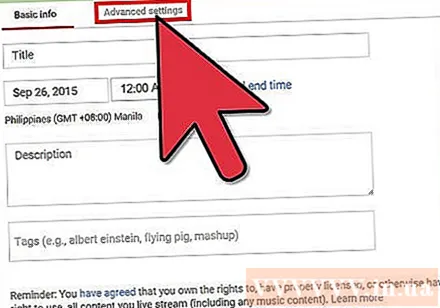
- Ако желите да омогућите ћаскање током стрима уживо, кликните на опцију „Омогући ћаскање уживо“ у горњем левом углу. Можете и да аутоматски блокирате нежељене поруке кликом на ову опцију.
- Ако сте поставили „Јавни“ догађај уживо и желите да гледаоци уграде видео на своју веб локацију, можете да изаберете „Дозволи уградњу“ близу центра странице.
- Ако постоји старосно ограничење, додирните „Омогући старосна ограничења“.Омогућавањем овога спречиће се малолетни корисници ИоуТубе-а да гледају догађај.
- У горњем десном углу странице налази се категорија. Ако желите да додате категорију свом стриму уживо, изаберите је са падајуће листе. Можете бирати између категорија Комедија (забава), Забава, Спорт, Путовања и друге категорије.
- Географску локацију видео записа можете поставити на дну опције Категорија. Укуцајте име места да бисте отворили мали екран са Гоогле мапама, а затим притисните „Претражи“ Гоогле Мапс да бисте увећали подручје.
- Језик видео записа поставите избором између различитих језика доступних на падајућој листи испод поља Локација.
- Поставите опције снимања помоћу једне од опција као што су „Аутоматски учини приватним након завршетка догађаја“, „Дозволи коментаре“ (Допусти коментаре). Коментар) и „Корисници могу да гледају оцене за овај видео“ (Корисници могу да гледају оцене за овај видео). Можете одабрати једну или све опције снимања.
- Ако је потребно, поставите кашњење емитовања на последњој опцији на страници Напредна подешавања. Кашњење емитовања је временски размак између видео записа уживо који видите током прегледа у Контролној соби уживо и видео записа који гледаоци гледају.
Почните емитовање. Када све буде спремно, можете започети емитовање догађаја уживо. Кликните на „Го Ливе Нов“, а затим на „ОК“ да бисте потврдили, а ИоуТубе ће отворити прозор Гоогле+ Хангоутс он Аир.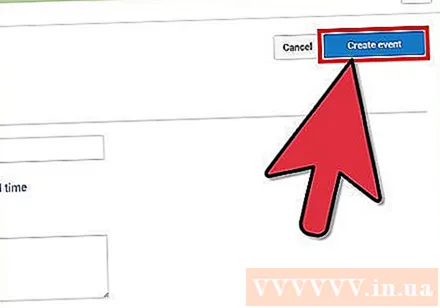
- Када се прозор Хангоутс он Аир отпреми, притисните зелено дугме „Покрени емитовање“ да бисте започели. Реч „Уживо“ би требало да се појави у горњем десном углу и у доњем средњем делу прозора док играте. Разговори и поруке ће бити приказани у десном окну.
- Можете ићи уживо до 8 сати. Када завршите са стримом уживо, притисните црвено дугме „Заустави емитовање“ на дну.
- Ако желите да приступите снимку за каснију репродукцију, вратите се у Видео Манагер и у левом окну одаберите „Ливе Евентс“. Овде ће бити приказана листа свих записа. Кликните на запис да бисте га прегледали.
2. метод од 2: Репродукујте на ИоуТубе-у преко Гоогле+ Хангоутс-а
Пријавите се на Гоогле+. Отворите нову картицу или прозор у прегледачу и идите на Гоогле+ веб локацију.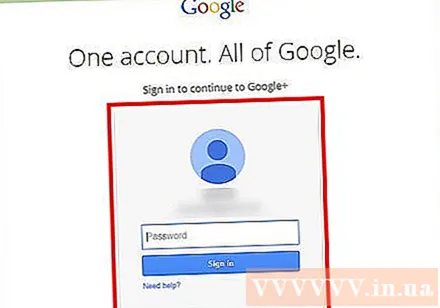
Отворите мени. Задржите показивач миша или кликните на икону куће у горњем левом углу странице, списак опција ће се спустити.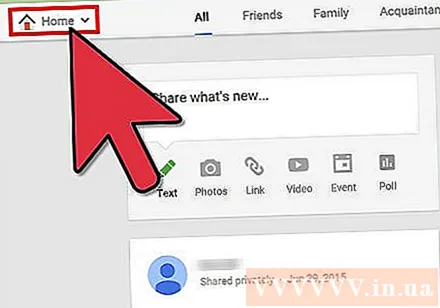
Иницијализујте Хангоут. Спустите се низ листу и близу средине видећете „Хангоутс“. Кликните овде да бисте отворили страницу Хангоутс-а.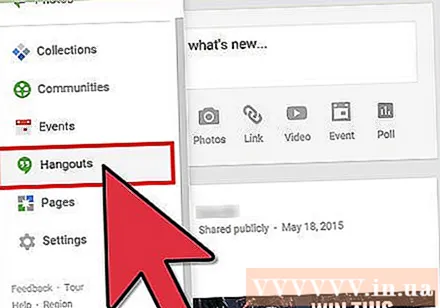
Иницијализујте Хангоутс он Аир. Кликните на другу горњу картицу, то је „Хангоутс он Аир“, а затим притисните наранџасто дугме „Цреате Хангоут он Аир“. Појавиће се мали оквир за унос жељених информација о емитовању на ИоуТубе.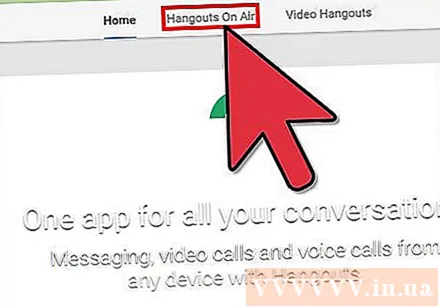
Дајте назив догађају. У прво име укуцајте назив догађаја.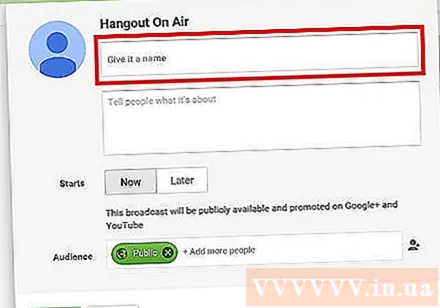
Опис догађаја. У другој школи реците људима о чему се ради у чињеницама.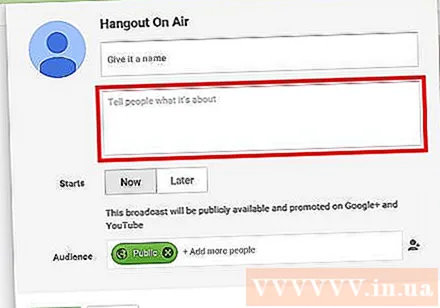
Одредите време за игру. Испод поља Опис налази се наслов „Почиње“. Постоје 2 могућности: Сада или Касније. Ако одаберете „Сада“, можете одмах да емитујете догађај, док „Касније“ вам омогућава да закажете емитовање у време које желите.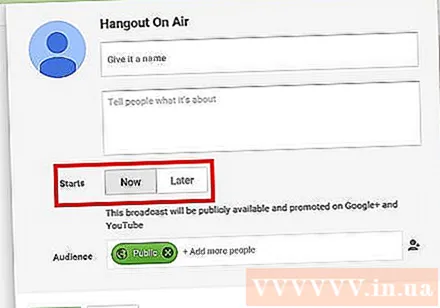
- Ако одаберете „Касније“, појавиће се поље за датум, време и дужину. Молимо вас да поставите распоред емитовања захваљујући тим школама.
Подесите приватност. Последња опција у малом оквиру је Публика. Можете да поставите „Јавно“ (јавно - подразумевано) или да унесете адресе е-поште људи са којима желите да делите догађај.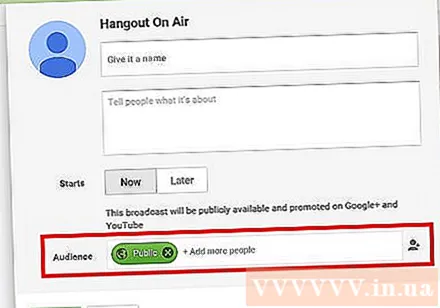
- Подешавање „Јавно“ омогућава свима на Гоогле+ и ИоуТубе корисницима да виде емитовање.
- Ако желите да догађај буде приватан, кликните Кс поред „Јавно“ и унесите адресе е-поште људи са којима желите да делите догађај.
Почните да играте. Када завршите са подешавањем, притисните плаво дугме „Дели“ на дну искачућег прозора и бићете преусмерени на страницу Догађаји на Гоогле+. На малом видео екрану на тој страници видећете плаво дугме „Старт“ са иконом видео камере. Кликните на ову икону да бисте отворили прозор Хангоутс он Аир.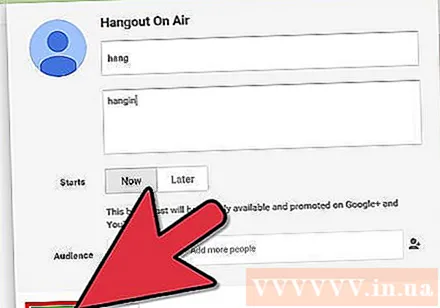
- Појавиће се прозор који показује да ће се догађај емитовати на вашем Гоогле+, као и на вашем ИоуТубе налогу. Ако желите, позовите још људи да виде догађај у оквиру који се појави и кликните на „Позови“ да бисте наставили.
- На следећем екрану биће Услови и одредбе Хангоутс-а уживо. Кликните „Слажем се“ на дну и кликните „Настави“.
- Када се прозор за репродукцију Хангоутс он Аир отпреми, притисните зелено дугме „Покрени емитовање“ и искачући прозор ће рећи: „Ускоро ћете бити уживо на Гоогле+ и ИоуТубеу. ". Кликните на „ОК“ да бисте започели емитовање уживо.
- Реч „Уживо“ видећете у горњем десном и средњем дну прозора док емитујете. Информације о ћаскању и поруке могу се наћи у пољу са десне стране.
- Можете играти до 8 сати. Када завршите са репродукцијом, притисните црвено дугме „Заустави емитовање“ на дну.



